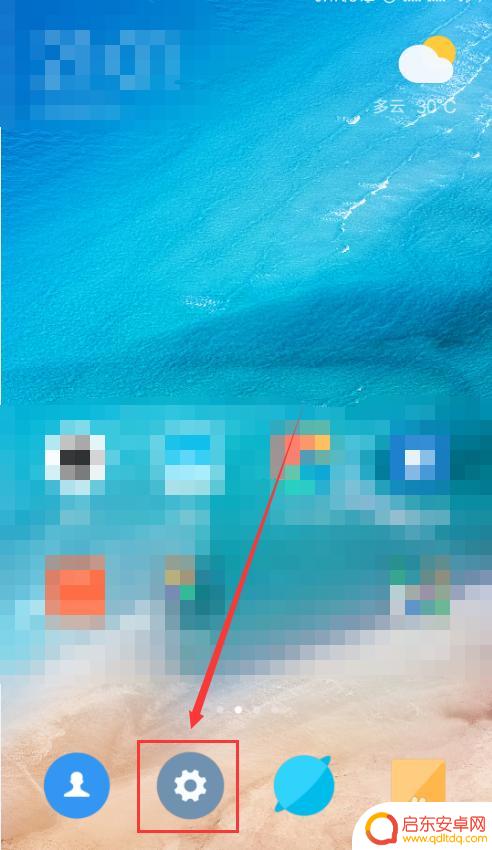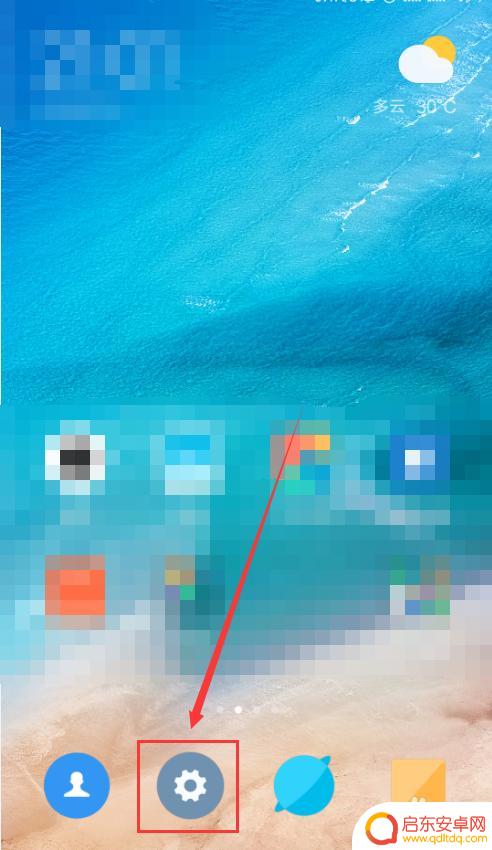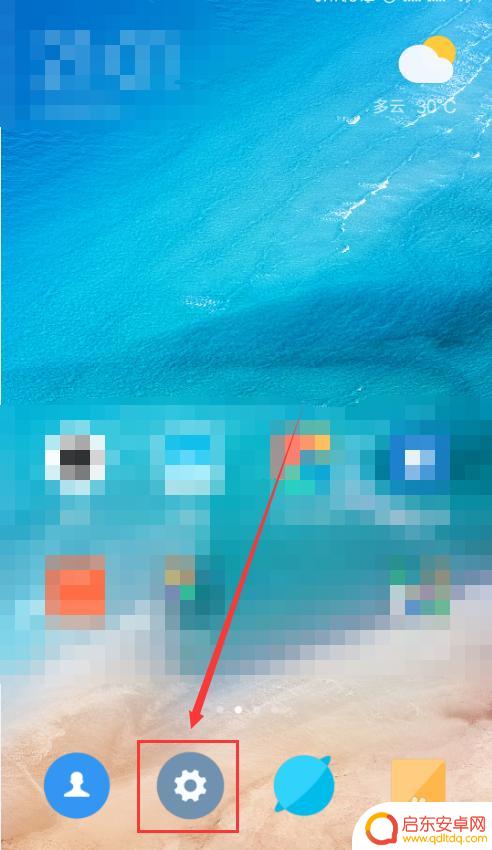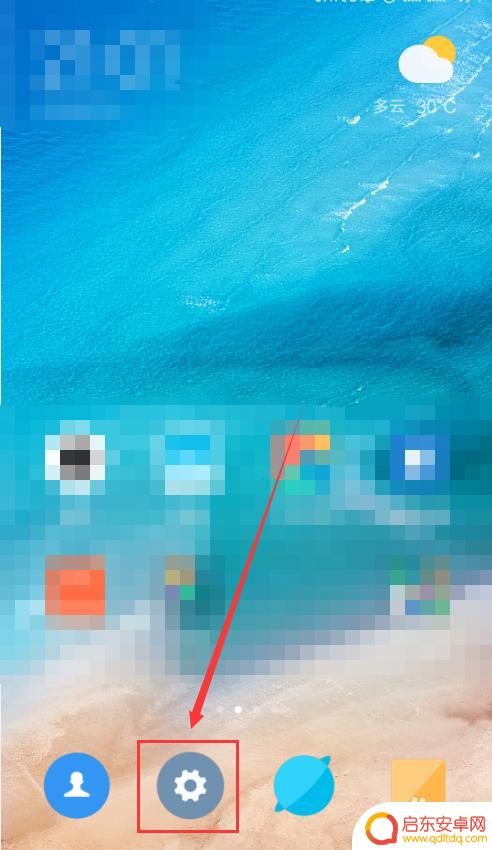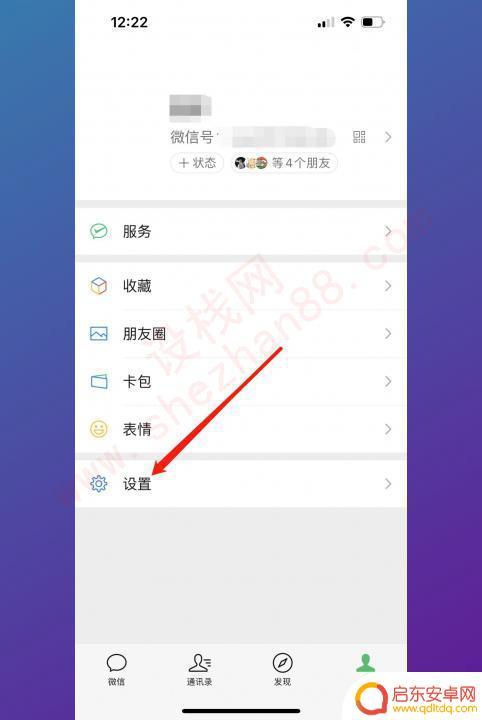安卓手机怎么登录两个微信号 怎样在手机上同时登陆两个微信号
随着社交需求的增加,很多人都拥有了多个微信号,安卓手机在默认情况下只支持登录一个微信账号,对于需要同时管理多个微信账号的用户来说,这可能会带来一些不便。如何在安卓手机上实现同时登录两个微信账号呢?下面我们来介绍一些简单的方法,帮助你轻松实现在手机上管理多个微信账号的需求。
怎样在手机上同时登陆两个微信号
步骤如下:
1.在手机中打开手机系统的“设置”应用,大多数手机型号都可以在手机设置中设置双开应用。
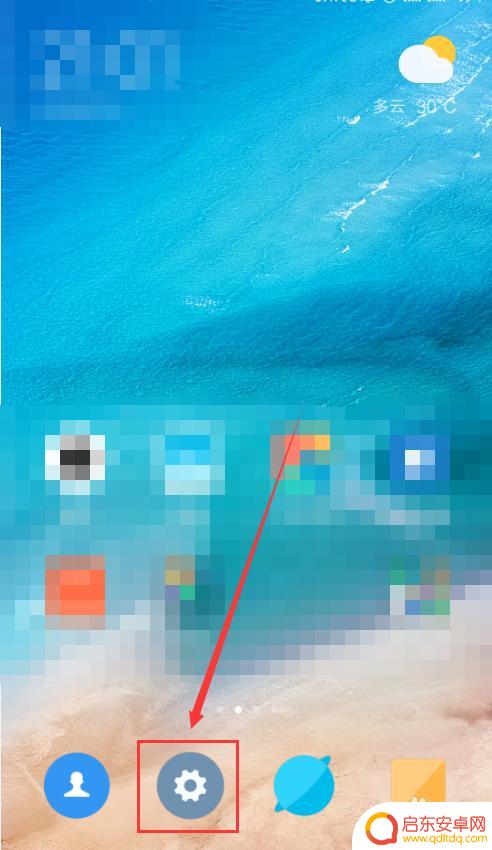
2.在“设置”界面中找到“应用双开”选项。
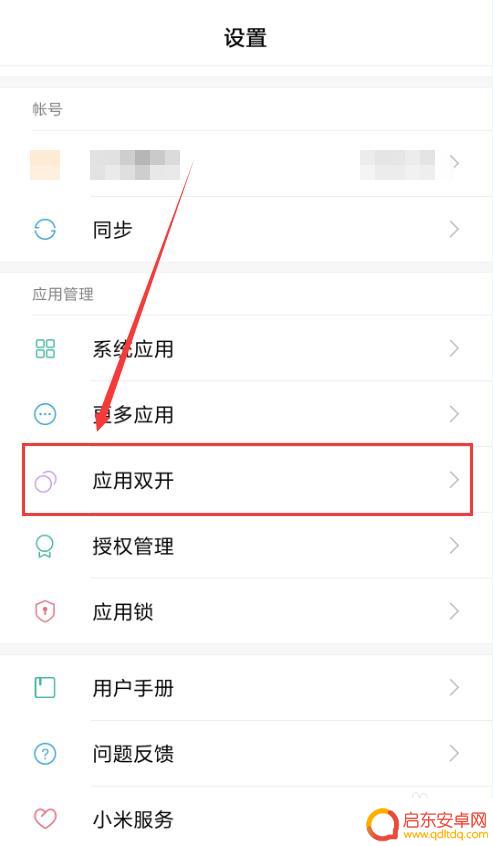
3.在“应用双开”界面中找到“微信”应用的双开选项,点击打开。系统就会自动在手机中双开另一个微信App。
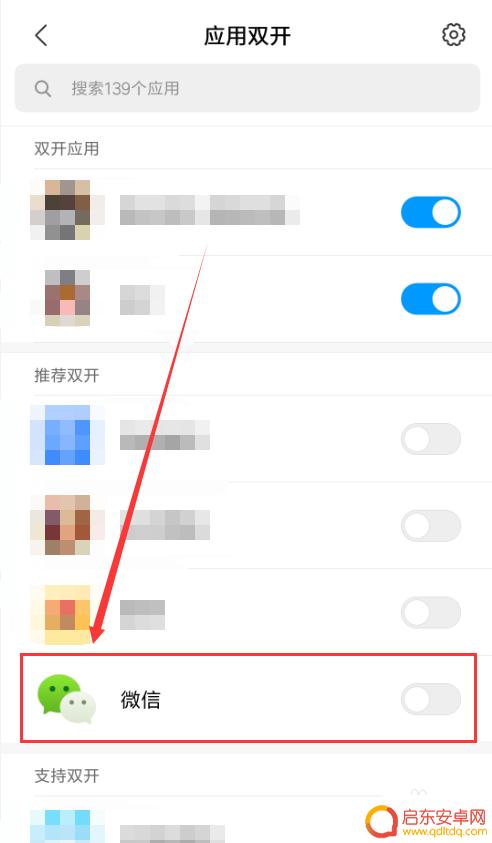
4.如图所示,在手机中就会出现第二个微信App的图标。点击进入就能够正常进行登录。
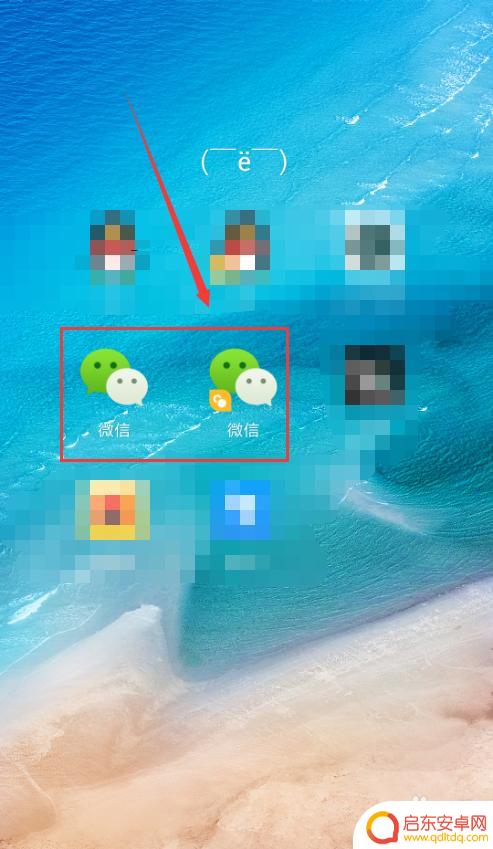
5.点击微信App图标,选中下方的“登录”按钮,即可进行登录。

6.输入要登录的账号以及密码,然后点按下方的“登录”按钮,验证通过后,就能登录了。
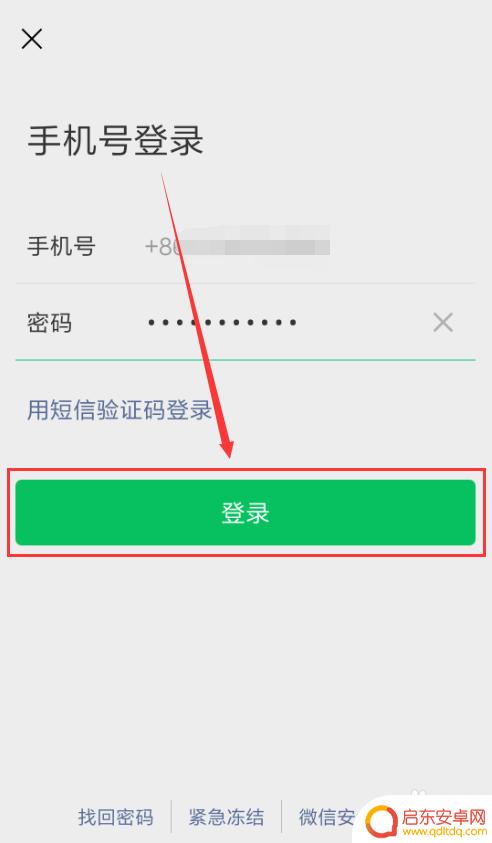
以上就是关于如何在安卓手机上登录两个微信账号的全部内容,如果你遇到了相同的问题,可以参考本文中介绍的步骤进行修复,希望这对大家有所帮助。
相关教程
-
一个手机登录两个微信号怎么登录 如何在手机上实现同时登陆两个微信号
在日常生活中,许多人可能会碰到一个手机需要同时登录两个微信号的情况,在手机上实现同时登录两个微信号却并不是一件简单的事情。通常情况下,我们只能通过切换账号的方式来实现在同一部手...
-
一个号码怎么登两个手机微信华为 华为手机如何同时登陆两个微信号
如今,微信已经成为了我们生活中必不可少的社交工具之一,对于一些华为手机用户来说,他们可能会面临一个问题:如何在一台手机上同时登录两个微信号?这个...
-
如何同时登录两个微信号 一部手机 一个手机上怎样同时登陆两个微信号
如今微信已成为人们日常交流和社交的重要工具,但是很多人面临一个问题:如何在一部手机上同时登录两个微信账号?对于一些需要同时管理多个微信号的人来...
-
如何一个手机同时登录两个微信号 怎样在一个手机上同时登陆两个微信号
在日常生活中,我们经常需要同时管理多个微信账号,比如一个是个人账号,一个是工作账号,微信官方并没有提供同时登录多个账号的功能,这让许多用户感到困扰。不过通过一些小技巧和工具,我...
-
如何一个手机登两个微信号 手机如何同时登陆两个微信号
微信已经成为我们日常生活中不可或缺的通讯工具之一,很多人可能面临一个问题:如何在同一部手机上同时登陆两个微信号。事实上通过一些简单的操作,我们可以轻松实现一个手机登陆两个微信号...
-
苹果手机登陆两个微信怎么登 iphone怎么同时登陆两个微信账号
当今社交媒体的普及使得人们越来越依赖于多个社交平台,并且在日常生活中使用不同的账号进行登录,对于苹果手机用户而言,同时登录两个微信账号却成为了一个较为困扰的问题。在这篇文章中,...
-
手机access怎么使用 手机怎么使用access
随着科技的不断发展,手机已经成为我们日常生活中必不可少的一部分,而手机access作为一种便捷的工具,更是受到了越来越多人的青睐。手机access怎么使用呢?如何让我们的手机更...
-
手机如何接上蓝牙耳机 蓝牙耳机与手机配对步骤
随着技术的不断升级,蓝牙耳机已经成为了我们生活中不可或缺的配件之一,对于初次使用蓝牙耳机的人来说,如何将蓝牙耳机与手机配对成了一个让人头疼的问题。事实上只要按照简单的步骤进行操...
-
华为手机小灯泡怎么关闭 华为手机桌面滑动时的灯泡怎么关掉
华为手机的小灯泡功能是一项非常实用的功能,它可以在我们使用手机时提供方便,在一些场景下,比如我们在晚上使用手机时,小灯泡可能会对我们的视觉造成一定的干扰。如何关闭华为手机的小灯...
-
苹果手机微信按住怎么设置 苹果手机微信语音话没说完就发出怎么办
在使用苹果手机微信时,有时候我们可能会遇到一些问题,比如在语音聊天时话没说完就不小心发出去了,这时候该怎么办呢?苹果手机微信提供了很方便的设置功能,可以帮助我们解决这个问题,下...